Det er enkelt å spille inn lydinngang; alt du trenger er amic. Bærbare datamaskiner har innebygde mikrofoner, og du kan også koble eksterne mikrofoner til dem hvis du ønsker å spille inn bedre lyd. Det som er litt komplisert er når du trenger å spille inn lyd fra en app. Hvis du prøver å spille inn lyden som kommer fra høyttalerne via mikrofonen din, vil du ha dårlig lydkvalitet. Heldigvis, hvis du har Audacity, er det veldig enkelt å gjøre.
Ta opp lyd fra en app
Last ned og installer Audacity. Du må sette opp lydinnstillinger på Windows 10 slik at Audacity kan spille inn lyd fra en app. For å gjøre det, åpner du lydinnstillingene i Kontrollpanel. Hvis du er på Windows 10 1903, kan det hende du trenger litt hjelp med å finne dem.
Når du har lydinnstillingspanelet åpent, går dutil Innspillingsfanen. Forsikre deg om at stereoanordningen er aktivert. Hvis du ikke ser det, høyreklikker du på enhetene og velger alternativet for å vise deaktiverte enheter. Hvis enheten fremdeles ikke vises, kan det hende du må installere Realtek-drivere, eller oppdatere dem.

Når lydenheten er sortert, kan du gjøre detstart opptak. Åpen Audacity. Du vil se to rullegardin som indikert på skjermdumpen nedenfor. Åpne den første, velg ‘Windows WASAPI’. I den neste, den for mikrofonen, velger du ‘Speakers / Headphones (loopback)’.
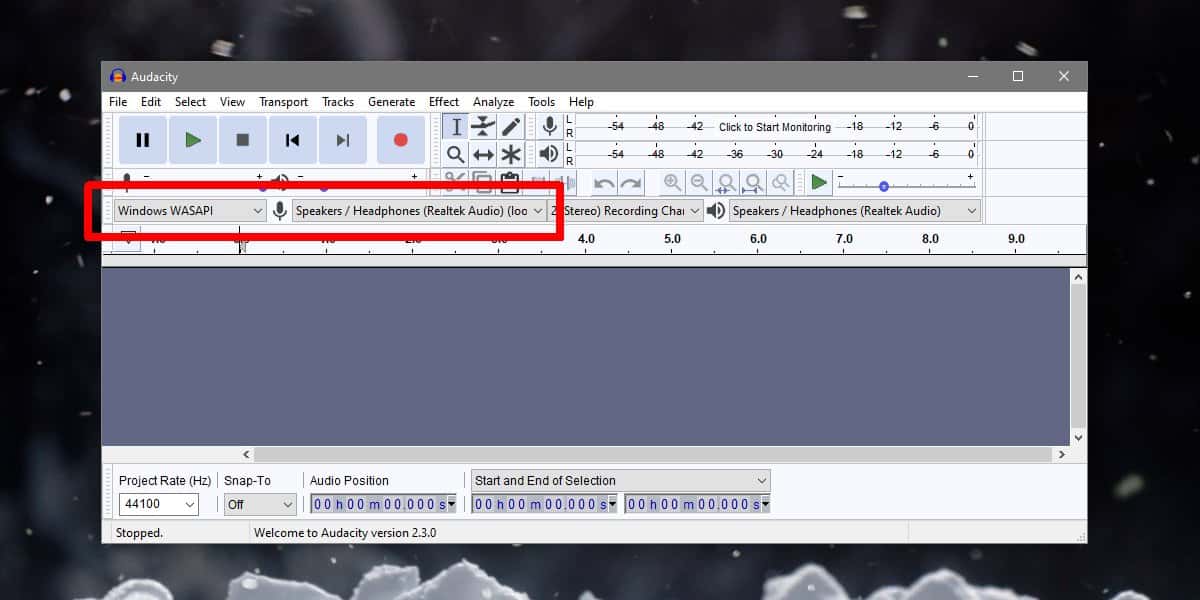
Når du har gjort det, klikker du på Record-knappen påAudacity. Gå til appen du vil spille inn lyd fra og spille av lyden. Forsikre deg om at ingen andre apper spiller lyd. Det er også en god idé å dempe systemlyder på Windows 10. Du kan aktivere Focus Assist så lenge du spiller inn, eller du kan stille systemlyder fra Volume Mixer.
Når du er ferdig med innspillingen, klikker du på Stopp-knappenog bruk Filen> Eksporter. Du kan lagre innspillingen i hvilket som helst av de støttede filformatene. Du vil oppdage at det ikke er statisk eller atmosfærisk støy i innspillingen.
Bli advart om at innspilling er en ressursstung oppgave. Hvis systemet ditt begynner å bli forsinket, kan det påvirke lyden som spilles av. Eventuelle etterslep eller hakkete lyd i lyden vil bli spilt inn som den er. Det vil ikke selvkorrigere i Audacity.
Det sier seg selv at du ikke bør brukedenne metoden for å piratisere lydinnhold. Det er veldig nyttig hvis du trenger å transkribere lydinnhold, eller hvis du trenger å redigere video og har mistet den originale lydfilen.













kommentarer